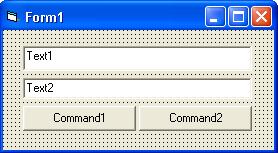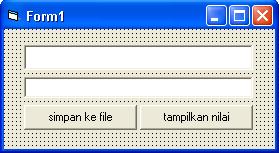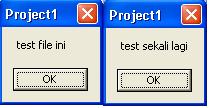Wah..ga kerasa sekarang tanggalnya dah direset jadi 01 lagi…ini postingan saya di awal februari setelah 3 hari ga ada aktivitas di blog..maklum kemaren lagi di jalan..hehe. di tempat yang baru..suasana baru.. pagi yang adeeeem banget… enaknya emang di depan komputer sambil minum teh hangat sama sarapan mmmmm..tapi karna dingin jadi males mandi hehehe…
yuuuk kita mulai ja..Menyimpan Teks ke file.INI?? Sudah tahu file.INI kan. Pokoknya ya filenya ekstensinya .INI gitu.. biasanya selain di registry, sebuah program menggunakan file ini untuk menyimpan settingan program sehingga ketika program di load kita tidak perlu melakukan setting ulang lagi.
Gimana cara kerjanya???
cara kerjanya pas kita melakukan settingan di program kemudian kita Apply atau Save maka nilai-nilai settingan tadi disimpan di file.INI, kemudian ketika program di load, program hanya tinggal mengambil nilai settingan dari file.INI kemudian diterapkan di program.
Gimana buatnya pake Visual Basic??
Nah disini kita cuma belajar gimana nyimpen data berupa teks dari program ke file.INI kemudian gimana caranya mengambil data dari file.INI trus ditampilin ke program..
Dari konsep ini nanti kita bisa menerapkannya sendiri dalam suatu program tertentu.
OK..udah lumayan ngocehnya sekarang kita mulai
1. buka Visual Basicnya trus buat new project pilih Standard.EXE
2. buatlah desain pada form dengan memasukkan 2 buah TextBox dan 2 buah CommandButton, sehinggan nanti jadi seperti ini :
3. Biar ga bingung nanti pas menjalankan program, ganti properti Command1.Caption =”simpan ke file” dan Command2.Caption=”tampilkan nilai” sertta kosongin nilaiproperti Text pada Text1 dan Text2 sehingga tampilannya kurang lebih benarnya gini :
4 Selanjutnya menuliskan Kode Program di Kode Editornya Visual Basic 6.0. Hehehehe…hayo kalo dikasih Kode seperti di bawah ini lebih milih nulis atau Copy Paste. Dicopy Paste aja biar cepet trus bisa belajar yang lain lagi. tapi ya harus tetep ngerti caranya, nah ini Kode Program Copy Paste ke Kode Editornya VB :
‘Kode untuk mengambil nilai dari file.ini
Private Declare Function GetPrivateProfileString _
Lib “kernel32″ Alias “GetPrivateProfileStringA” _
(ByVal lpApplicationName As String, ByVal lpKeyName As Any, _
ByVal lpDefault As String, ByVal lpReturnedString As String, _
ByVal nSize As Long, ByVal lpFileName As String) As Long
‘Kode untuk menuliskan nilai ke file.ini
Private Declare Function WritePrivateProfileString _
Lib “kernel32″ Alias “WritePrivateProfileStringA” _
(ByVal lpApplicationName As String, ByVal lpKeyName As Any, _
ByVal lpString As Any, ByVal lpFileName As String) As Long
‘Deklarasi file.ini, ganti nama file sesuai keinginan
Const INIFileName = “C:\file.ini”
Private Sub Command1_Click()
‘Ketika Command1 di klik makan akan menyimpan nilai
‘pada text1 dan text2 ke file.ini
Result1 = WritePrivateProfileString(“My App Name”, _
“My Key1″, Text1.Text, INIFileName)
Result2 = WritePrivateProfileString(“My App Name”, _
“My Key2″, Text2.Text, INIFileName)
End Sub
Private Sub Command2_Click()
‘Deklarasi variabel untuk menampilkan nilai dari file.ini
Dim MyValue1 As String * 20
Dim MyValue2 As String * 20
‘Ketika Command2 di klik akan menampilkan nilai dari
‘file.ini ke dalam message box
Result1 = GetPrivateProfileString(“My App Name”, _
“My Key1″, “Empty”, MyValue1, _
Len(MyValue1), INIFileName)
MsgBox MyValue1
Result2 = GetPrivateProfileString(“My App Name”, _
“My Key2″, “Empty”, MyValue2, _
Len(MyValue2), INIFileName)
MsgBox MyValue2
End Sub
5. Langkah terakhir jalankan program, kemudian masukkan nilai pada kedua textbox kemudian klik simpan program, kemudian cek di file.INInya apakah sudah masuk apa belom dengan membuka file.INI mengunakan Notepad, untuk menampilkan nilai dari file.INI klik Tampilkan nilai maka nilai akan ditampilkan melalui Message Box.
Memasukkan nilai text ke file.INI
Menampilkan nilai dari file.INI
Nah itu dulu untuk hari ini…
Selamat mencoba..